如何查看电脑开关机记录
查询电脑使用痕迹的方法
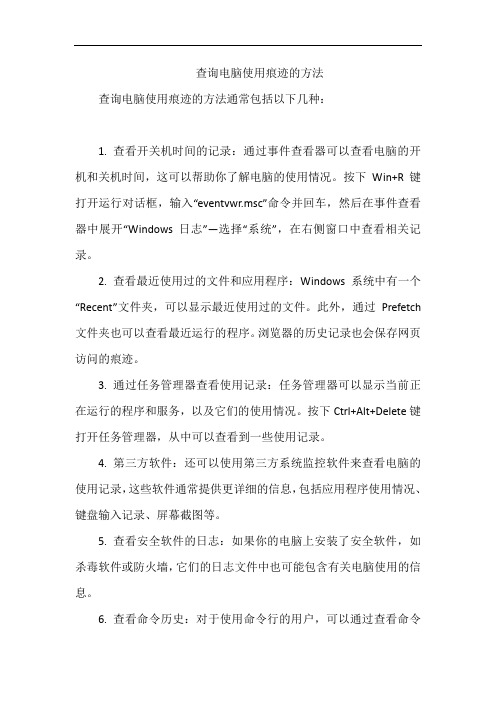
查询电脑使用痕迹的方法查询电脑使用痕迹的方法通常包括以下几种:1. 查看开关机时间的记录:通过事件查看器可以查看电脑的开机和关机时间,这可以帮助你了解电脑的使用情况。
按下Win+R键打开运行对话框,输入“eventvwr.msc”命令并回车,然后在事件查看器中展开“Windows 日志”—选择“系统”,在右侧窗口中查看相关记录。
2. 查看最近使用过的文件和应用程序:Windows系统中有一个“Recent”文件夹,可以显示最近使用过的文件。
此外,通过Prefetch 文件夹也可以查看最近运行的程序。
浏览器的历史记录也会保存网页访问的痕迹。
3. 通过任务管理器查看使用记录:任务管理器可以显示当前正在运行的程序和服务,以及它们的使用情况。
按下Ctrl+Alt+Delete键打开任务管理器,从中可以查看到一些使用记录。
4. 第三方软件:还可以使用第三方系统监控软件来查看电脑的使用记录,这些软件通常提供更详细的信息,包括应用程序使用情况、键盘输入记录、屏幕截图等。
5. 查看安全软件的日志:如果你的电脑上安装了安全软件,如杀毒软件或防火墙,它们的日志文件中也可能包含有关电脑使用的信息。
6. 查看命令历史:对于使用命令行的用户,可以通过查看命令行的历史记录来了解之前执行过哪些命令。
7. 查看网络活动:通过查看网络连接状态和路由器日志,可以了解电脑的网络活动情况。
8. 查看用户账户活动:在“用户账户”设置中,可以查看到不同用户的登录和注销时间。
9. 查看电源使用情况:电源选项中通常会有电源使用情况的记录,这也可以从侧面反映出电脑的使用情况。
10. 查看打印机队列:如果电脑连接了打印机,打印机队列中的打印任务也可以反映出一定的使用情况。
11. 查看剪切板历史:有些剪切板管理工具会保存剪切、复制和粘贴的历史记录。
12. 查看文件和文件夹的历史版本:如果启用了文件历史或者使用了版本控制系统,可以查看文件和文件夹的历史版本。
记录电脑每次开关机时间的方法

b:
如果你觉得从这么多事件中找开关机事件太费事,你可以使用“筛选”来使内容简洁。在事件查看器的“查看”菜单中选择“筛选”选项,在属性对话框中选择“筛选器”选项卡,并在其中勾选“信息”、“警告”、“错误”三项,在“事件来源”下拉列表中选择“eventlog”,单击“确定”按钮后,系统事件中的内容就少了很多,我们可以轻易找到最近的开关机时间。
其中开机批处理(start.bat)如下:
@echo off>>c:\aaa.txt echo ***开机记录***>>c:\aaa.txt echo.>>c:\aaa.txt echo %date% %time:~0,-3% %username%>>c:\aaa.txt echo.>>c:\aaa.txt echo **************>>c:\aaa.txt echo.>>c:\aaa.txt echo.
d:
如果你想每一次开关机都能清楚地记录在案,那可以用“脚本+批处理”的方法。不过你要亲自动手了,我们使用“脚本+批处理”的方式来实现。只需在开机、关机脚本上添加两个记录时间的批处理命令,让它们随系统启动或关闭记录当时的时间到C:\aaa.txt文件中。
首先新建两个文本文档,分别用来记录开机和关机信息,输入以下的命令,然后另存为“.bat”文件就可以了。
而关机批处理(shutdown.bat)命令只要把start.bat中的“***开机记录***”改为“***关机记录***”即可,其余不变。将上面的两个批处理命令做好后,在“开始”菜单中的“运行”中输入gpedit.msc,打开组策略,依次找到“计算机配置→windows设置→ 脚本(启动和关机)”,双击“启动”,在属性对话框中单击“添加”按钮,并在“脚本名”一栏中填入“start.bat”的绝对路径,单击“确定”按钮。同理设置好关机脚本。这样可以了,开关机做个实验,打开C:\aaa.txt文件,是不是记录了你刚才的关机和开机时间呢?
GMP如何查看数据与恢复数据

如何查看数据与恢复数据第一:电脑本机怎么查看数据1、查看电脑开关机开“我的电脑”,C盘Windows目录下有很多文件,找到一个SchedLgU.txt。
它是“计划任务”的日志,会忠实地记录电脑计划任务的执行情况,还有每次开机启动Windows系统的信息。
2、查看历史文档运行recent,可以看到在本地硬盘上的操作,,(包括打开的电影,word文档等)3、打开文件历史记录"我的电脑"——"C盘(操作系统所在盘)"——"Documents and Settings"——"Administrator"——"Recent"(最近打开文件的历史记录)4、电脑使用记录C:\Documents and Settings\Administrator\Recent Administrator改成你的拥护名或者直接去C:\Documents and Settings找,看是哪个用户,点开该文件夹后加\Recent,这里面就是电脑使用记录,看过什么文件,什么时候,包括点过那几个盘,都很详细的记录,或者直接点开始----运行---recent5、文件访问记录开始/运行recent6、电脑日志记录开始/控制面板//管理工具/事件查看器,看看里面的记录,或者有比较简单的方法就是在开始里\设置\控制面板\管理工具\事件查看器。
这样也能查看,7、查看文档记录开始→我最近的文档,点开这里就可以查看最近都写了什么文档,看了什么电影(我上大学时候专门用这个看看我室友用我电脑看什么)、图片。
8、查看上网记录运行Local Settings,在Windows\History的文件夹里都将自动保持记录,最近的可记录99天的一切操作过程,包括去过什么网站、看过什么图片、打开过什么文件等信息。
更简单的方法就是打开IE浏览器,在地址栏的边上有一个下拉的按键,点一下,就可以看到最近上网比较频繁的网站了。
如何查看win7电脑开关机记录

如何查看win7电脑开关机记录
很多网友都比较关心自己外出时有没有人动过自己的电脑,或者说有没有人偷偷查看了自己的电脑,这种时候我们可以通过查看自己WIN7系统的电脑日志来确定电脑的开关机记录,从而得知有没有人动过自己的电脑,今天店铺就为大家带来了查看win7电脑开关机记录的解决方法,希望能够帮到大家。
查看win7电脑开关机记录的解决方法
首先打开我们的电脑,然后右击左面“计算机”图标,打开“管理”选项,如下图:
在打开的“计算机管理”管理界面中,我们依次点击左面的“系统工具”——事件查看器,如下图!
然后单击“Windows日志”——“系统” ,然后选择打开右边的“筛选当前日记”,如下图:
在“筛选当前日志”窗口中,事件来源选择“eventlog”,在如下图位置输入“6005,6006”。
ps:eventlog标示开关,而6005表示开机,6006表示关机。
输好后点击确定,在主要窗口就会筛选出我们电脑最近时间的开机关机情况,如下图:
这种方法更简便,直接电脑——开始——运行——eventvwr.msc,调出事件查看器,之后跟前面第三步起是一样的!
点击电脑——开始——控制面板——管理工具——事件查看器,之后跟前面第三步起是一样的!
查看win7电脑开关机记录的。
如何查自己的电脑有没有被他人使用过

如何查自己的电脑有没有被他人使用过
我们都不希望自己的私人电脑随便被其他人乱动或使用,但是偏偏总有一些人喜欢偷偷的在你不知情的情况下打开玩你的电脑。
那怎样才能查出是否有人动过自己的电脑呢?方法很简单,下面就来分享一下吧!
1.利用系统日志找出可疑的开关机记录
Windows有一个很好的功能就是可以在后台自动记录系统启动/关闭的时间,利用这个简单原理是不是就可以帮助我们查出有木有别人用过自己的电脑呢?操作方法如下:
在电脑的开始菜单中打开“运行”,输入C:\WINDOWS\schedlgu.txt 回车后即可详细查看到随系统自动启动的任务计划服务程序的启动/退出时间(分别对应电脑的开机/关机时间)。
如果这些时间段内不是你开的电脑,则一定是别人有用过。
2.根据电脑硬盘硬件的使用时长来判断
上面小编提供的方法一有个很大的漏洞就是万一对方将日志记录删除掉,不就让你“失算”了吗?还好,小编还留有更强大的方法来告诉大家。
那就是利用第三方软件来读取硬盘的使用次数和时长,从而判断出是否有人开过你的电脑。
这里建议朋友们可以运行鲁大师软件,在硬件健康里就能查到电脑硬盘当前的总使用次数和时间。
这样每次开关机时你可以留意一下就能准确判断出到底有没有人使用过该电脑了。
3.以上招数只能帮助你“查询”,要想彻底保证自己的电脑不被外人所用,最干脆最有效的方法是为爱机设置开机密码!在短暂离开前还可以将电脑锁定,只有这样才能最根本的解决以上问题哦!。
查看电脑使用痕迹
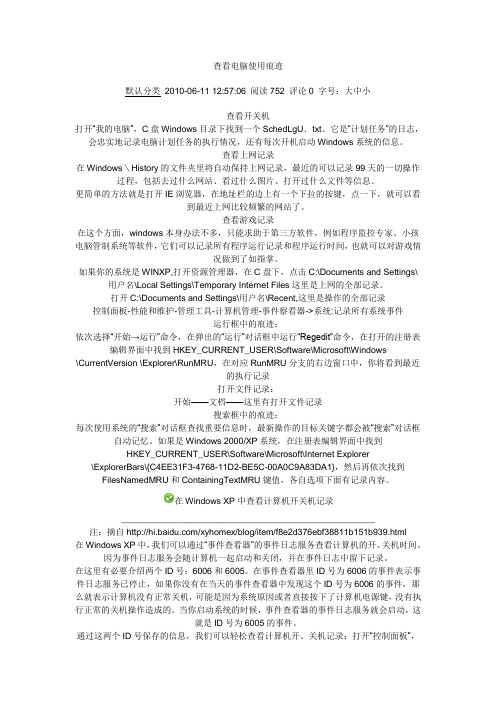
查看电脑使用痕迹默认分类2010-06-11 12:57:06 阅读752 评论0 字号:大中小查看开关机打开“我的电脑”,C盘Windows目录下找到一个SchedLgU.txt。
它是“计划任务”的日志,会忠实地记录电脑计划任务的执行情况,还有每次开机启动Windows系统的信息。
查看上网记录在Windows\History的文件夹里将自动保持上网记录,最近的可以记录99天的一切操作过程,包括去过什么网站、看过什么图片、打开过什么文件等信息。
更简单的方法就是打开IE浏览器,在地址栏的边上有一个下拉的按键,点一下,就可以看到最近上网比较频繁的网站了。
查看游戏记录在这个方面,windows本身办法不多,只能求助于第三方软件,例如程序监控专家、小孩电脑管制系统等软件,它们可以记录所有程序运行记录和程序运行时间,也就可以对游戏情况做到了如指掌。
如果你的系统是WINXP,打开资源管理器,在C盘下,点击C:\Documents and Settings\用户名\Local Settings\Temporary Internet Files这里是上网的全部记录。
打开C:\Documents and Settings\用户名\Recent,这里是操作的全部记录控制面板-性能和维护-管理工具-计算机管理-事件察看器->系统:记录所有系统事件运行框中的痕迹:依次选择“开始→运行”命令,在弹出的“运行”对话框中运行“Regedit”命令,在打开的注册表编辑界面中找到HKEY_CURRENT_USER\Software\Microsoft\Windows\CurrentVersion \Explorer\RunMRU,在对应RunMRU分支的右边窗口中,你将看到最近的执行记录打开文件记录:开始——文档——这里有打开文件记录搜索框中的痕迹:每次使用系统的“搜索”对话框查找重要信息时,最新操作的目标关键字都会被“搜索”对话框自动记忆。
电脑开关机日记

电脑开关机日记
日志:电脑开关机
日期:(填写具体日期)
上午:
- 8:00 开机,按下电源按钮,电脑开始启动。
- 8:05 电脑开机完成,输入密码登录系统。
- 8:10 打开浏览器,开始查看电子邮件和工作日程安排。
- 8:30 开始进行工作,使用各种办公软件处理文件和数据。
中午:
- 12:00 保存工作进度,并对电脑进行休眠操作,按下电源按钮,待机模式。
- 12:30 回来继续工作,按下电源按钮,电脑重新启动。
- 12:35 电脑启动完成,输入密码登录系统。
- 12:40 继续进行工作,处理文件和数据。
下午:
- 15:00 保存工作进度,并对电脑进行休眠操作,按下电源按钮,待机模式。
- 15:30 回来继续工作,按下电源按钮,电脑重新启动。
- 15:35 电脑启动完成,输入密码登录系统。
- 15:40 继续进行工作,处理文件和数据。
傍晚:
- 18:00 保存工作进度,并对电脑进行关闭操作,按下电源按
钮,电脑关机。
- 18:05 确保电源断开,电脑关机完成。
备注:电脑开关机日志记录了一天中电脑的开关机操作。
根据工作需要,可能会有多次开启和关闭电脑的操作。
怎么查看电脑使用记录_共10篇
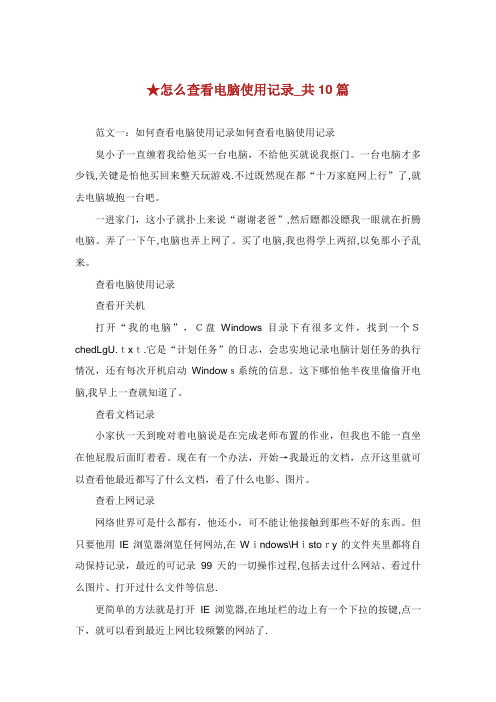
★怎么查看电脑使用记录_共10篇范文一:如何查看电脑使用记录如何查看电脑使用记录臭小子一直缠着我给他买一台电脑,不给他买就说我抠门。
一台电脑才多少钱,关键是怕他买回来整天玩游戏.不过既然现在都“十万家庭网上行”了,就去电脑城抱一台吧。
一进家门,这小子就扑上来说“谢谢老爸”,然后瞟都没瞟我一眼就在折腾电脑。
弄了一下午,电脑也弄上网了。
买了电脑,我也得学上两招,以免那小子乱来。
查看电脑使用记录查看开关机打开“我的电脑”,C盘Windows目录下有很多文件,找到一个SchedLgU.txt.它是“计划任务”的日志,会忠实地记录电脑计划任务的执行情况,还有每次开机启动Windows系统的信息。
这下哪怕他半夜里偷偷开电脑,我早上一查就知道了。
查看文档记录小家伙一天到晚对着电脑说是在完成老师布置的作业,但我也不能一直坐在他屁股后面盯着看。
现在有一个办法,开始→我最近的文档,点开这里就可以查看他最近都写了什么文档,看了什么电影、图片。
查看上网记录网络世界可是什么都有,他还小,可不能让他接触到那些不好的东西。
但只要他用IE浏览器浏览任何网站,在Windows\History的文件夹里都将自动保持记录,最近的可记录99天的一切操作过程,包括去过什么网站、看过什么图片、打开过什么文件等信息.更简单的方法就是打开IE浏览器,在地址栏的边上有一个下拉的按键,点一下,就可以看到最近上网比较频繁的网站了.查看游戏记录昨天看他往电脑里塞了好几张光盘装游戏,本来想制止的,后来想想算了,只要他按时做完作业,适当地玩一会儿游戏放松也可以.听他们老师说,游戏有两种,一种是单机游戏,一种是网络游戏。
但无论哪种,对小孩来说都是诱惑无穷。
在这个方面,windows本身办法不多,只能求助于第三方软件,有程序监控专家、小孩电脑管制系统等软件,它们可以记录孩子所有程序运行记录和程序运行时间,也就可以对孩子一天的游戏情况做到了如指掌。
也可以通过设置,限制他只能在设定的日期段、时间段内玩指定游戏;还有限制在设定的日期段、时间段内玩指定游戏的次数和时间。
- 1、下载文档前请自行甄别文档内容的完整性,平台不提供额外的编辑、内容补充、找答案等附加服务。
- 2、"仅部分预览"的文档,不可在线预览部分如存在完整性等问题,可反馈申请退款(可完整预览的文档不适用该条件!)。
- 3、如文档侵犯您的权益,请联系客服反馈,我们会尽快为您处理(人工客服工作时间:9:00-18:30)。
如何查看电脑开关机记录
|
浏览:3
|
更新:2013-04-26 14:56
|
标签:开关机
如何查看电脑开关机记录
(一)如果你只是想查看一下,从昨天关机到今天开机之间有没有人使用我的计算机,在“开始”菜单的运行”中输入“eventvwr.msc”
,或者是按下"开始菜单"-"程序"-"管理工具"-"事件查看器",打开事件查看器,在左侧窗口中选择“系统”
,从右侧系统事件中查找事件ID为6005、6006的事件(事件ID号为6005的事件表示事件日志服务已启动,即开机,同理事件ID:6006表示关机),它们对应的时间就分别是开机时间和关机时间。
(二)如果你觉得从这么多事件中找开关机事件太费事,你可以使用“筛选”来使内容简洁。
在事件查看器的“查看”菜单中选择“筛选”选项,在属性对话框中选择“筛选器”选项卡,并在其中勾选“信息”、“警告”、“错误”三项,
在“事件来源”下拉列表中选择“eventlog”,单击“确定”按钮后,系统事件中的内容就少了很多,我们可以轻易找到最近的开关机时间。
(三)如果你依旧觉得太费事,那只好使用必杀技了。
在“开始”菜单中的“运行”中输入“C:\WINDOWS\schedlgu.txt”,在打开的schedlgu.txt文件中有“任务计划程序服务”已启动于和“任务计划程序服务”已退出于的时间,分别对应着开机和关机时间,是不是很方便呢?
天天备案也不难。
(四)如果你想每一次开关机都能清楚地记录在案,那可以用“脚本+批处理”的方法。
不过你要亲自动手了,我们使用“脚本+批处理”的方式来实现。
只需在开机、关机脚本上添加两个记录时间的批处理命令,让它们随系统启动或关闭记录当时的时间到C:\aaa.txt文件中。
首先新建两个文本文档,分别用来记录开机和关机信息,输入以下的命令,然后另存为“.bat”文件就可以了。
其中开机批处理(start.bat)如下:@echo off>>c:\aaa.txt echo ***开机记录***>>c:\aaa.txt echo.>>c:\aaa.txt echo %date% %time:~0,-3% %username%>>c:\aaa.txt echo.>>c:\aaa.txt echo **************>>c:\aaa.txt echo.>>c:\aaa.txt echo.
而关机批处理(shutdown.bat)命令只要把start.bat中的“***开机记录***”改为“***关机记录***”即可,其余不变。
将上面的两个批处理命令做好后,在“开始”菜单中的“运行”中输入gpedit.msc,打开组策略,依次找到“计算机配置→windows设置→脚本(启动和关机)”,双击“启动”,在属性对话框中单击“添加”按钮,并在“脚本名”一栏中填入“start.bat”的绝对路径,单击“确定”按钮。
同理设置好关机脚本。
这样可以了,开关机做个实验,打开C:\aaa.txt 文件,是不是记录了你刚才的关机和开机时间呢?。
